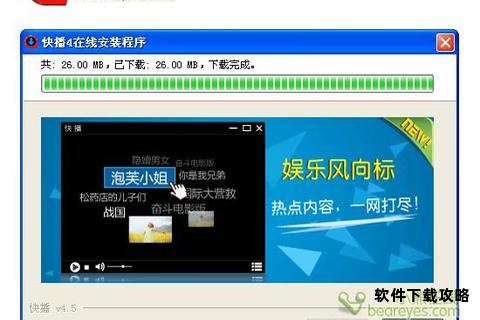以下是针对快播下载过程中常见问题的系统性解决方案及指导,内容涵盖下载失败、速度异常、安装错误等多个场景,结合技术优化与替代方案,帮助用户高效解决问题。
一、下载前的必要准备
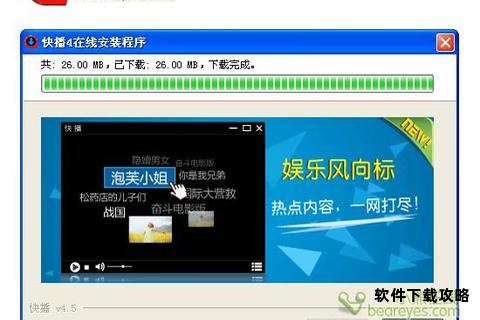
在开始使用快播下载前,需确保基础环境配置正确,避免因兼容性或权限问题导致后续操作失败。
1. 浏览器与插件检查
若快播无法创建下载任务(如网络任务列表无文件),可能是浏览器未正确加载快播插件。建议按以下步骤操作:
使用IE浏览器访问快播官网,尝试点播试片资源测试功能是否正常。
打开IE浏览器,进入“工具”→“管理加载项”,检查是否存在“Shenzhen QVOD”开头的插件,若被禁用则手动启用。
若插件缺失,需卸载当前快播版本,重新从官网下载安装包(推荐5.4.111版本),安装过程中若遇安全软件拦截,需点击“允许通过”。
2. 系统权限与环境配置
安装路径避免选择系统盘(如C盘),建议自定义目录以减少读写冲突。
关闭杀毒软件的实时防护功能,或在安装时临时禁用防火墙,避免误拦截核心组件。
二、下载失败的常见原因及应对
1. 无法创建下载任务
现象:点击下载后无反应,或任务列表未显示文件。
解决方案:
检查网络协议支持:确保快播设置中启用了“DHT网络”功能(路径:设置→选项→网络),以提升对BT种子的兼容性。
更换资源来源:部分网站资源可能因版权限制无法解析,可尝试切换至官网推荐的试片资源测试下载功能是否正常。
修复协议关联:右键点击快播图标选择“修复文件关联”,确保种子文件或磁力链接默认由快播接管。
2. 下载速度极慢或中断
现象:下载进度停滞、速度远低于带宽上限。
优化方法:
网络环境调整:
避开高峰期下载(如晚间8-10点),选择凌晨时段减少网络拥堵。
若共享网络,协调其他用户暂停大流量操作(如视频会议、在线游戏)。
软件设置优化:
启用“缓冲优化计划”:进入快播设置→选项→网络,勾选“加入缓冲优化计划”并选择“自动模式”,系统将动态调整接收速率。
限制上传带宽:在“网络”设置中降低上传优先级,避免占用过多资源。
任务管理:定期清理已完成的任务(右键任务选择“删除”),避免缓存累积影响性能。
3. 下载文件不完整或无法播放
现象:下载中途停止,文件无法正常打开。
解决方案:
强制续传机制:若任务意外中断,重启快播后右键任务列表选择“重新下载”,系统将自动校验已接收的数据块并继续下载。
解码器修复:安装第三方解码包(如K-Lite Codec Pack),补充快播未覆盖的格式支持。
三、安装与运行中的疑难处理
1. 安装过程中断或报错
常见错误:提示“无法写入文件pncrt.dll”或“注册组件失败”。
处理方法:
以管理员身份运行安装程序,右键安装包选择“以管理员权限执行”。
卸载旧版本残留:通过控制面板彻底删除快播,手动删除安装目录(默认为C:QvodPlayer)及系统目录残留文件(如C:Windowssystem32quartz.dll)。
安装精简版:若标准版冲突频繁,可尝试快播5.0精简版,关闭自动更新功能避免版本迭代引发的问题。
2. 运行时卡顿或闪退
触发场景:播放视频时频繁卡顿,或软件无响应。
优化建议:
硬件加速启用:进入快播设置→播放→视频渲染模式,切换为“DirectX优化”或“OpenGL”模式。
后台进程限制:通过任务管理器关闭无关进程(如迅雷、网盘同步工具),释放内存与CPU资源。
四、替代方案与技术拓展
若快播兼容性问题难以解决,可转向以下工具实现相似功能:
1. 迅雷极速版
优势:支持BT种子、磁力链接高速下载,内置边下边播功能,兼容性优于快播。
设置技巧:开通会员启用“离线加速”,绕过资源热度限制提升速度。
2. IDM(Internet Download Manager)
适用场景:针对HTTP/FTP直链资源,支持多线程分段下载,稳定性强。
扩展应用:结合“m3u8解析插件”可下载加密流媒体内容(如网课视频)。
3. 本地播放器推荐
PotPlayer:支持全格式解码,内置滤镜优化低画质资源播放效果。
VLC Media Player:跨平台开源工具,无广告且兼容性极佳。
五、与进阶建议
快播下载问题的核心矛盾集中于网络环境、软件配置及资源合法性三方面。用户需优先排查基础设置(如插件状态、带宽分配),再通过任务管理与版本降级规避兼容性风险。若长期无法解决,可借助专业下载工具或切换播放平台提升体验。对于技术进阶用户,建议学习基础网络协议(如UPnP端口映射)与解码器原理,以更灵活地应对复杂场景。